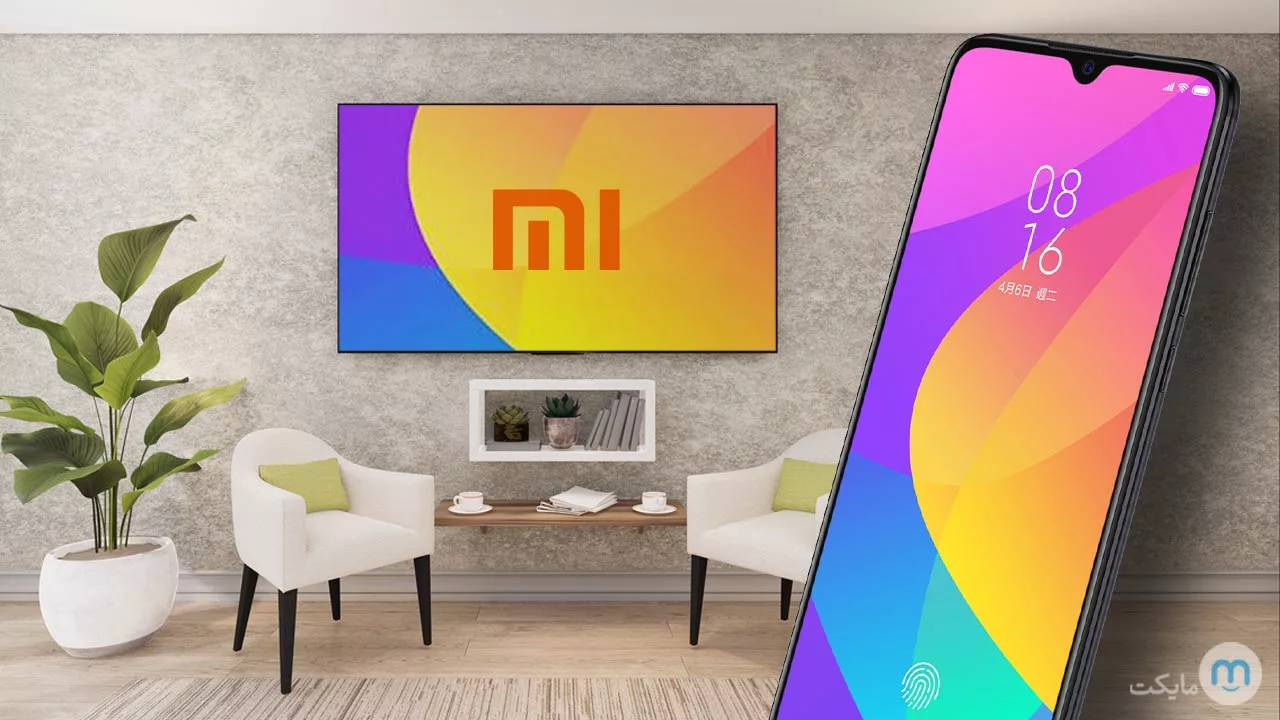چگونه گوشی شیائومی را به تلویزیون وصل کنیم؟
با اینکه این روزها به راحتی می توانیم با جعبه ی کوچک 200 گرمی خود که موبایل نام دارد فیلم و سریال های مختلف را دانلود کرده و به تماشای آنها بپردازیم، به جرات میتوان گفت هیچ چیز جای تلویزیون را نمی گیرد. حس و حال تماشای یک فیلم با تلویزیون یا به همراه خانواده، فوق العاده بهتر از تماشا با صفحه ی موبایل است. در کنار این موضوع گاهی در موقعیت هایی از جمله تولد و غیره تمایل داریم عکس ها یا فیلم های خانوادگی خود را از طریق tv برای خانواده یا مهمانان پخش کنیم. حتی از این طریق می توان فیلم های درسی از پیش دانلود شده را با وضوح بیشتر تماشا کرد. اما برای اتصال گوشی به تلویزیون باید چکار کرد؟
در پاسخ سوال بالا باید بگوییم از آنجایی که تلفن همراه دارای برند های مختلف (گوشی سامسونگ، شیائومی، هواوی و غیره) و تلویزیون نیز چندین برند (از جمله تلویزیون ال جی، سامسونگ و غیره) دارد، متصل شدن این دو دستگاه به یکدیگر در همه موبایل ها برند ها یکسان نیست. در این مقاله شما را با اتصال گوشی xiaomi به تلویزیون آشنا می کنیم. با مایکت تا انتهای مقاله همراه باشید.
فهرست این مقاله (با کلیک روی هر عنوان به آن قسمت منتقل می شوید) :
آموزش متصل کردن گوشی شیائومی به تلویزیون به صورت مرحله ای و تصویری
همانطور که گفته شد اتصال این دو دستگاه در برند های مختلف راه های مختلفی دارد. در شیائومی شما به دو صورت اتصال بی سیم و اتصال از طریق کابل usb می توانید به TV متصل شوید. در مورد اینکه کدام روش برتر است، باید بگوییم روش بی سیم، از نظر نوع اتصال قوی تر و امکان کنترل از راه دور، بهتر است اما استفاده از کابل، سرعت بیشتری در متصل شدن دارد. بنابراین طبق موقعیت و نیاز خود یکی را انتخاب و از آن استفاده نمایید.
اتصال گوشی به تلویزیون از طریق کابل
همانطور که گفتیم، این نوع اتصال سرعت بیشتری دارد. اما از راه دور قادر نیستید آن را کنترل کنید چرا که دو دستگاه از طریق کابل به یکدیگر متصل هستند. برای استفاده از این روش لازم است ابتدا اطمینان حاصل کنید که تلویزیون شما قابلیت متصل شدن به کابل Usb را دارد. با اینکه اصولا تمام تلویزیون های جدید این قابلیت را دارند، بهتر است اول این مورد را چک کنید. پس از آن نیاز به کابلی دارید که از یک سو HDMI بوده (برای متصل شدن به گوشی ) و از سوی دیگر USB باشد (برای اتصال به tv) .
کابل را از سر HDMI به گوشی وصل کرده و سر دیگر را به تلویزیون بزنید. در این مرحله یک پیام مبنی بر مجوز دسترسی به اطلاعات تلفن همراه، روی موبایل خود دریافت می کنید. این پیغام را تایید کنید تا اتصال برقرار شود.
پس از وصل شدن دو دستگاه، صفحه ی نمایشگر روی موبایل شما در Television نمایش داده می شود. بنابراین کافی است به قسمت دلخواه از جمله آهنگ ها، گالری، فیلم ها، تصاویر و غیره رفته و آن فایل را در نمایشگری بزرگتر تماشا کنید.
اتصال گوشی به تلویزیون به صورت بی سیم
از آنجایی ممکن است شما کابل مذکور را نداشته باشید، یا حتی بخواهید بدون استفاده از روش اول دو دستگاه را متصل نمایید، در اینجا روش دوم به کارتان می آید. این روش از هر فاصله ای قابل کنترل است، اما کمی دیرتر و سخت تر متصل می شود. این روش به دو صورت ممکن است. طبق شرایط و نوع موبایل خود، یک راه را انتخاب و از آن استفاده نمایید.
نکته: تصاویر مربوط به گوشی ردمی نوت 9s است، اما از آنجایی که گزینه ها در تمام انواع گوشی های شیائومی یکسان است، به راحتی می توانید گزینه ها را بیابید.
استفاده از سرویس wireless display
گوشی های شیائومی از نظر اتصال به تلویزیون بدون استفاده از کابل، نسبت به مابقی برندها بسیار برتر و قویتر است. زیرا این برند در اندروید های نسخه 10 و 11 از سرویس wireless display (صفحه نمایش بی سیم) استفاده کرده است. این سرویس به شما کمک می کند که بدون استفاده از اینترنت، بلوتوث، نقطه اتصال یا همان هات اسپات (hotspot) به راحتی به تلویزیون هایی با برند های مختلف متصل شوید. برای استفاده از این گزینه مراحل زیر را طی کنید.
- وارد تنظیمات (Settings) شوید. این گزینه که با نماد چرخ دنده مشخص می شود از صفحه ی اصلی یا از طریق کشویی بالای صفحه قابل دسترسی است.
- به دنبال یکی از گزینه های،more (بیشتر) یا connection & sharing (اتصال و همرسانی)، Network (شبکه سازی) بگردید.
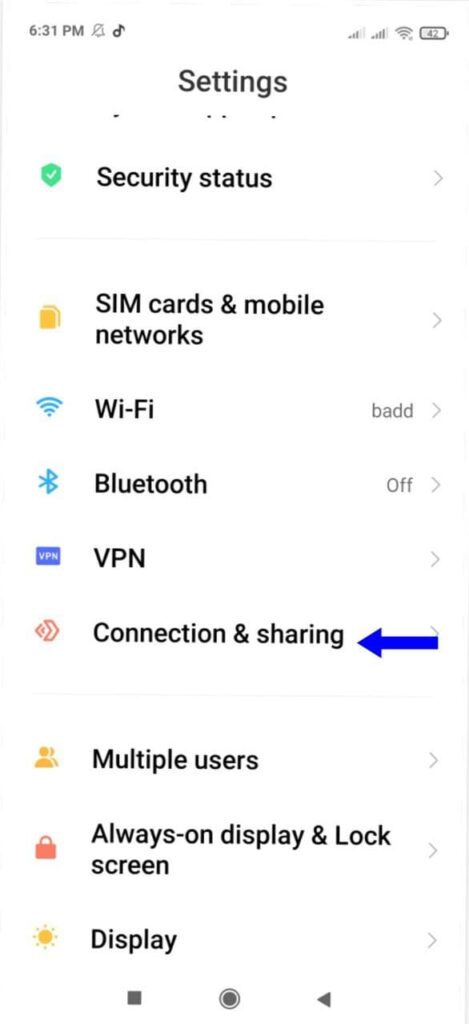
- اکنون باید گزینه wireless display (صفحه نمایش بی سیم) را پیدا کرده و از طریق کلید off, on آن را فعال نمایید.
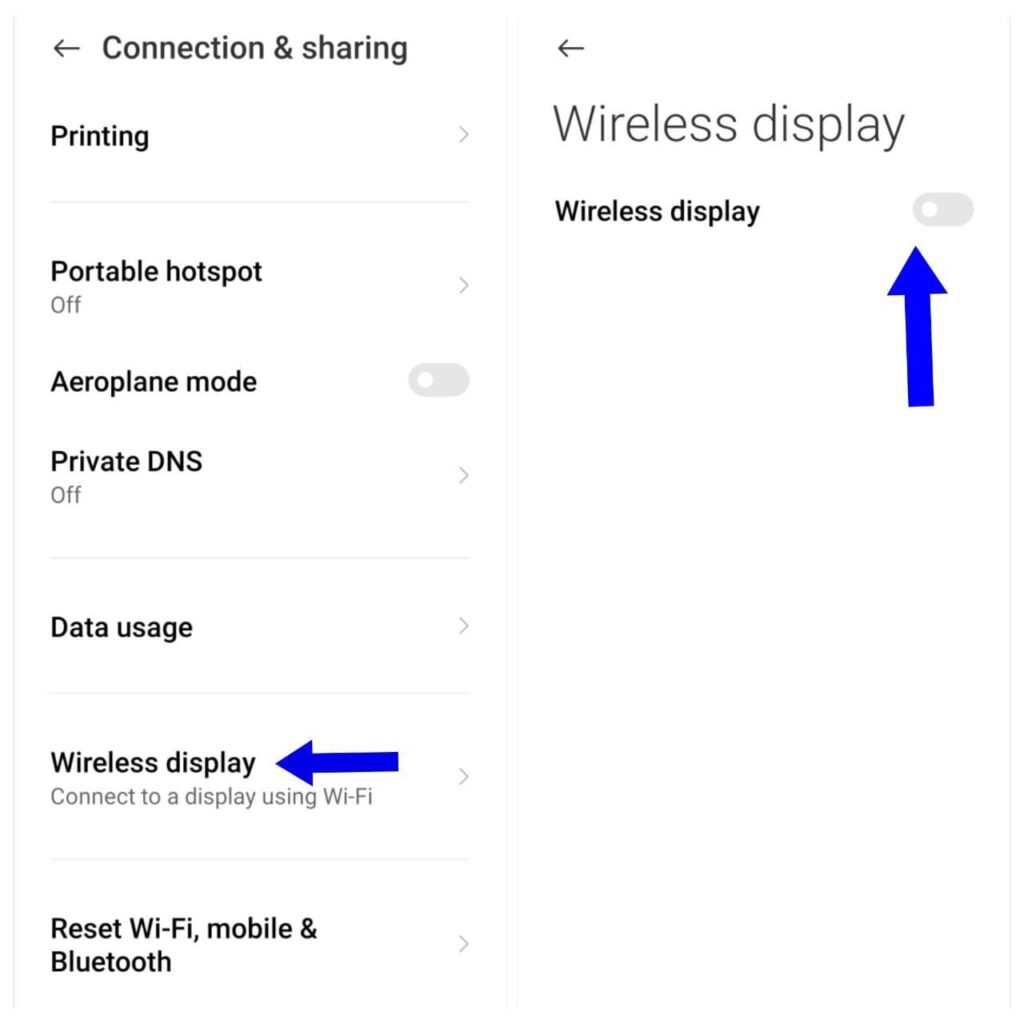
- حال از طریق وای فای شبکه ی مربوط به تلویزیون خود را یافته و به آن متصل شوید.
کار تمام شده است. اکنون به راحتی می توانید اطلاعات داخل موبایل خود را از نمایشگر تلویزیون تماشا کنید.
استفاده از اپلیکیشن
به عنوان راه حل بعدی، می توانید از اپلیکیشن هایی که در این زمینه ساخته شده اند استفاده نمایید. این نرم افزارها دقت و سرعت عمل بیشتری داشته و به صورت اختصاصی تری ساخته شده اند و زمانی برای شما مفید هستند که دارای نسخه اندروید پایین تری باشید و از روش بالا نتوانید استفاده کنید.
اپلیکیشن های بسیاری در این زمینه ساخته شده اند که هر کدام دارای معایب و مزایای خاص خود است، اما روند کاری همه یکی است. برای مثال می توان به اپلیکیشن های Screen Stream Mirroring، Screen Mirroring، Screen Mirroring With Tv اشاره کرد. در ادامه شما را با طریقه کار Screen mirroring with tv آشنا می کنیم. برای استفاده از این نرم افزار، ابتدا آن را از طریق باکس زیر دانلود و نصب کرده و سپس مابقی مراحل را طی کنید.
- پس از اتمام نصب روی آیکن مربوط به آن، در صفحه ی اصلی ضربه بزنید تا اپ اجرا شود.
- سپس روی skip ضربه بزنید. اکنون می توانید راهنمای کامل استفاده از اپلیکیشن را مشاهده کنید و در صورت تمایل از آن نیز استفاده نمایید.
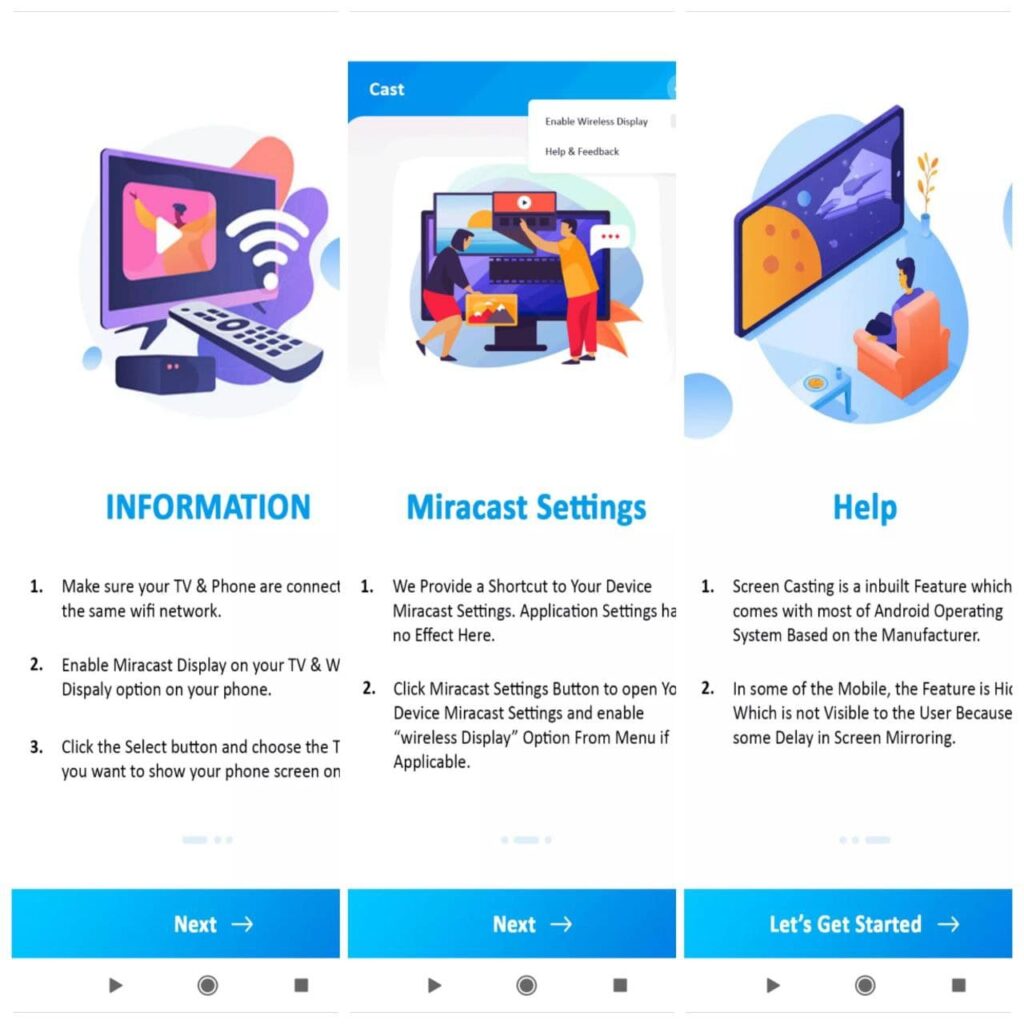
- روی Start ضربه بزنید و دسترسی های لازم از جمله دسترسی به تصاویر، رسانه ها و غیره را به برنامه بدهید.
- روی Screen mirroring ضربه بزنید و سپس Start mirroring را انتخاب کنید. صفحه ی نمایش بی سیم را فعال کرده و شبکه ی دستگاه را بیابید.
اکنون به تلویزیون متصل هستید و تمام اطلاعات روی صفحه ی نمایشگر شما حتی اعلان ها از طریق تی وی قابل مشاهده اند.
اکنون نوبت شماست!
در این مقاله شما را با طریقه ی متصل کردن گوشی شیائومی به تلویزیون با روش های مختلف آشنا کردیم، امیدواریم که این آموزش مفید واقع شده باشد. اکنون نوبت شماست که نظرات، پیشنهادات و انتقادات خود را برای ما ارسال کرده و پاسخ سوالات خود را از ما جویا شوید. با تشکر از همراهی شما.